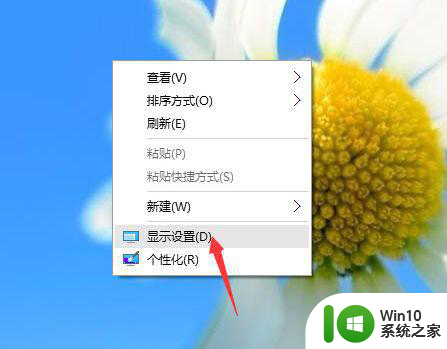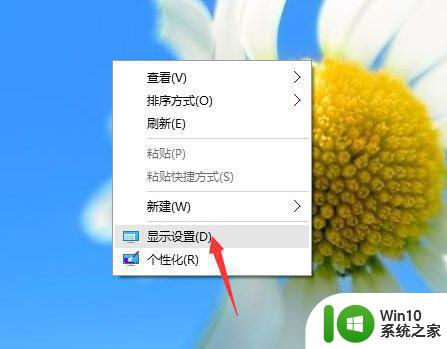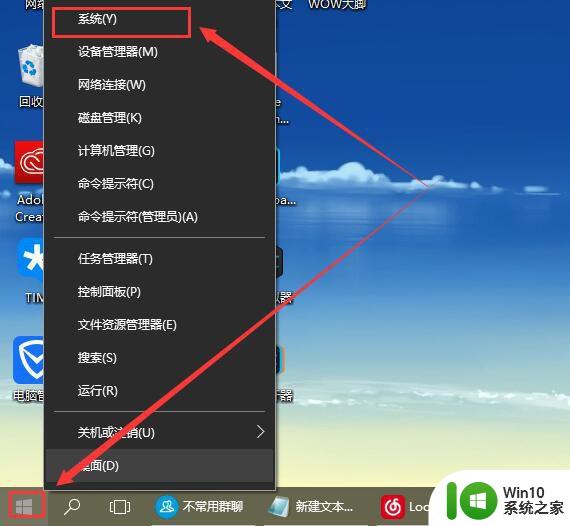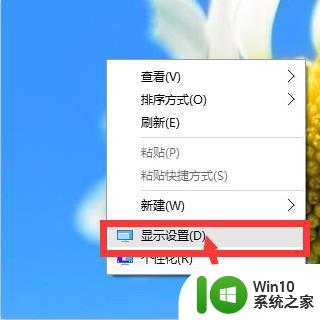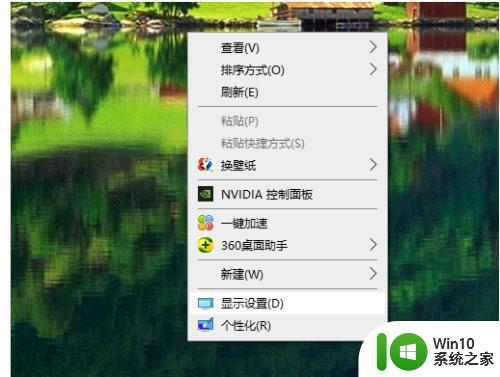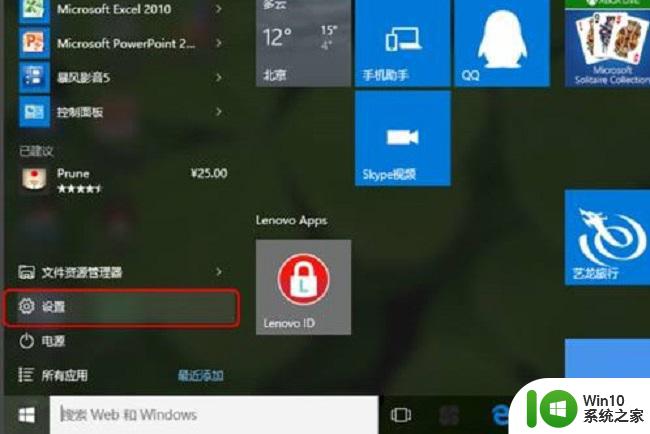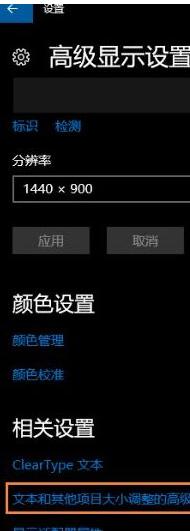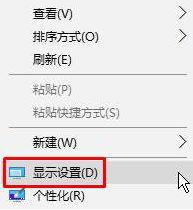wps在win10系统字体模糊为什么 win10wps字体模糊怎么调整 win10系统wps字体模糊原因
更新时间:2025-03-08 09:38:58作者:xiaoliu
在使用Win10系统时,有些用户反映在WPS中字体显示模糊,影响了使用体验,造成这种情况的原因可能有多种,比如系统显示设置不正确、字体文件损坏等。针对这个问题,我们可以通过调整系统显示设置或者重新安装字体文件来解决。通过简单的操作,我们可以轻松解决Win10系统中WPS字体模糊的问题,让我们的办公效率得到进一步提升。
具体方法如下:
1、在系统桌面点击打开wps程序。

2、在wps程序主页面,点击如图所示图标。进入wps设置页面。
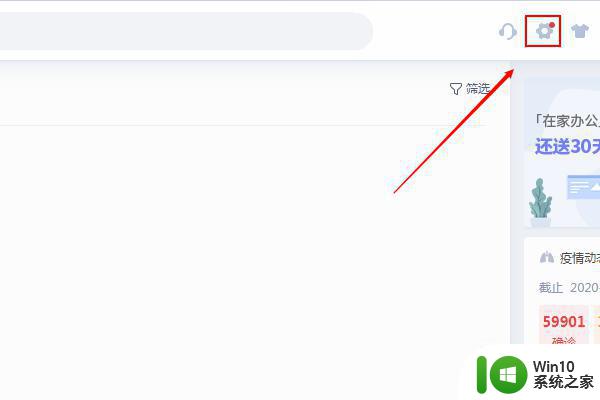
3、在wps设置页面,点击皮肤和外观。
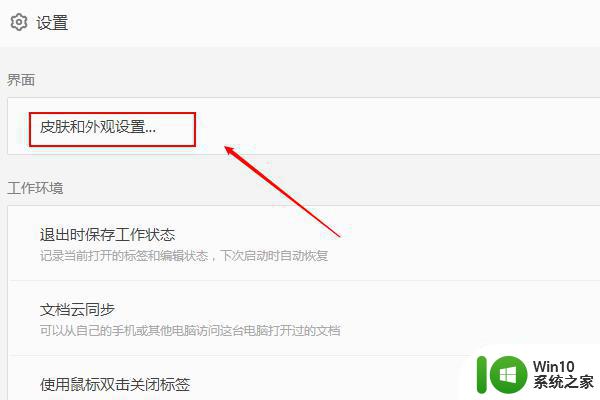
4、点击自定义外观。
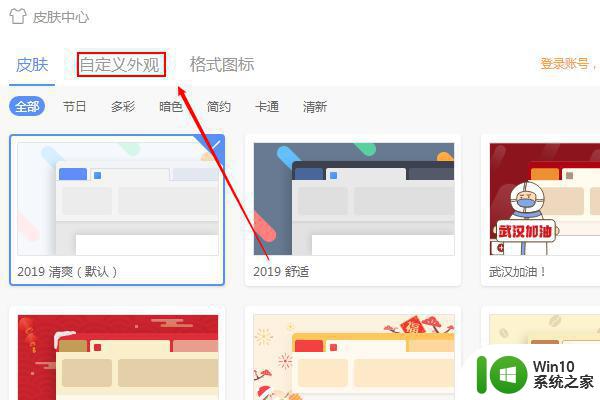
5、更改字体字号为100%,即可解决wps字体模糊。
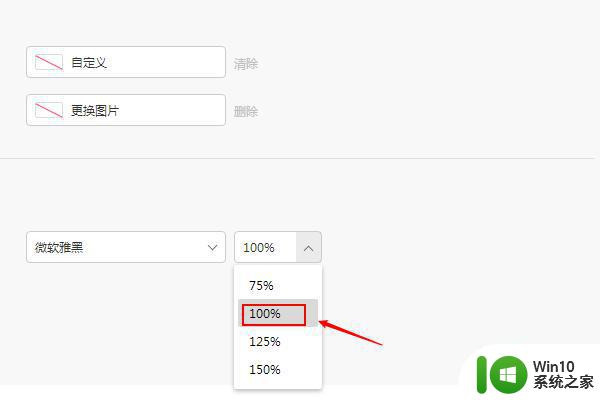
以上就是wps在win10系统字体模糊为什么 win10wps字体模糊怎么调整的全部内容,还有不懂得用户就可以根据小编的方法来操作吧,希望能够帮助到大家。